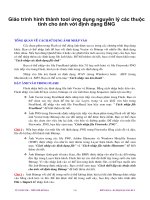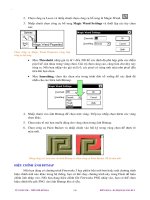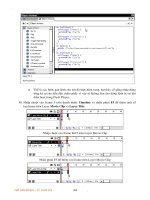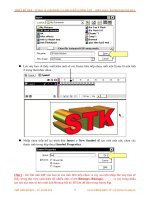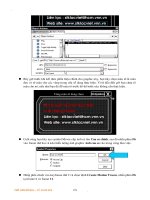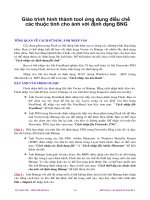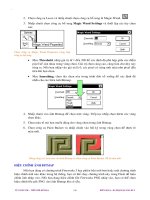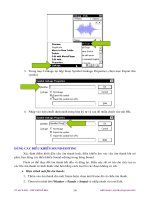Giáo trình hình thành tool ứng dụng kỹ thuật select query và crosstab query p5 doc
Bạn đang xem bản rút gọn của tài liệu. Xem và tải ngay bản đầy đủ của tài liệu tại đây (803.51 KB, 10 trang )
Giáo trình Microsoft Access 2000 Copyright
®
Nguyễn Sơn Hải
Trang 94
Sau khi gõ một tên (có thể là đệm + Tên hoặc đầy đủ họ và tên), danh sách các
kết quả tìm thấy sẽ được liệt kê lên Subform.
Trên CSDL Quản lý bán hàng hãy:
Bài số 3: Thiết kế form lập hoá đơn bán hàng theo mẫu:
Yêu cầu chi tiết:
- Các nút Tiến, Lùi để định vị hoá đơn cần làm việc;
Click to buy NOW!
P
D
F
-
X
C
h
a
n
g
e
V
i
e
w
e
r
w
w
w
.
d
o
c
u
-
t
r
a
c
k
.
c
o
m
Click to buy NOW!
P
D
F
-
X
C
h
a
n
g
e
V
i
e
w
e
r
w
w
w
.
d
o
c
u
-
t
r
a
c
k
.
c
o
m
.
Giáo trình Microsoft Access 2000 Copyright
®
Nguyễn Sơn Hải
Trang 95
- Nút Thêm mới để bắt đầu tạo mới một hoá đơn;
- Nút Xoá HĐ để xoá hoá đơn hiện tại. Yêu cầu phải có xác nhận trước khi xoá;
- Nút In HĐ để in chi tiết hoá đơn bán hàng ra report (chức năng này sẽ được
hoàn thiện sau khi học xong Chương Report)
Bài số 4: Thiết kế form tổng hợp thông tin bán hàng như sau:
Sau khi nhập xong giá trị từ ngày và đến ngày, thông tin chi tiết về các mặt hàng
bán ra trong phạm vi ngày đó được tổng hợp theo như giao diện trên.
Bài số 5: Thiết kế form tổng hợp thông tin bán hàng cho một khác hàng nào đó
trong một khoảng ngày nào đó như sau:
Click to buy NOW!
P
D
F
-
X
C
h
a
n
g
e
V
i
e
w
e
r
w
w
w
.
d
o
c
u
-
t
r
a
c
k
.
c
o
m
Click to buy NOW!
P
D
F
-
X
C
h
a
n
g
e
V
i
e
w
e
r
w
w
w
.
d
o
c
u
-
t
r
a
c
k
.
c
o
m
.
Giáo trình Microsoft Access 2000 Copyright
®
Nguyễn Sơn Hải
Trang 96
Yêu cầu: Sau khi chọn một khách hàng, nhập vào khoảng ngày cần tổng hợp.
Thông tin tổng hợp về từng mặt hàng của khách đó mua sẽ được liệt kê.
Bài số 6: Tạo form tổng hợp thông tin hàng đã bán chi tiết theo từng ngày như
sau:
Bài số 7: Tạo form theo dõi thông tin hoá đơn bán hàng của một khách hàng nào
đó:
Click to buy NOW!
P
D
F
-
X
C
h
a
n
g
e
V
i
e
w
e
r
w
w
w
.
d
o
c
u
-
t
r
a
c
k
.
c
o
m
Click to buy NOW!
P
D
F
-
X
C
h
a
n
g
e
V
i
e
w
e
r
w
w
w
.
d
o
c
u
-
t
r
a
c
k
.
c
o
m
.
Giáo trình Microsoft Access 2000 Copyright
®
Nguyễn Sơn Hải
Trang 97
Sau khi chọn tên một khách, thông tin về các hoá đơn mua hàng được hiển thị.
Click to buy NOW!
P
D
F
-
X
C
h
a
n
g
e
V
i
e
w
e
r
w
w
w
.
d
o
c
u
-
t
r
a
c
k
.
c
o
m
Click to buy NOW!
P
D
F
-
X
C
h
a
n
g
e
V
i
e
w
e
r
w
w
w
.
d
o
c
u
-
t
r
a
c
k
.
c
o
m
.
Giáo trình Microsoft Access 2000 Copyright
®
Nguyễn Sơn Hải
Trang 98
CHƯƠNG 4
THIẾT KẾ BÁO CÁO
Report là công cụ dùng thiết kế in ấn dữ liệu hữu hiệu trong Access. Hầu như tất
cả những gì bạn muốn in và in theo bố cục như thế nào? Report đều có thể đáp ứng!
Chương này sẽ trình bày từ những khái niệm căn bản về thiết kế in ấn, về Report
của Access đến tiếp cận những kỹ thuật in ấn phức tạp như: report có tham số, sub-
report,
N
ội dung cụ thể bao gồm:
Các khái niệm về Report;
Sử dụng report wizard;
Sử dụng report design view;
Kỹ thuật sub-report;
Tham số cho report.
Kết thúc chương, học viên hoàn toàn có thể thiết kế được những mẫu biểu in ấn
đơn giản đến những biểu phức tạp phục vụ nhu cầu in ấn đa dạng trong các bài toán
thực tế từ CSDL.
Click to buy NOW!
P
D
F
-
X
C
h
a
n
g
e
V
i
e
w
e
r
w
w
w
.
d
o
c
u
-
t
r
a
c
k
.
c
o
m
Click to buy NOW!
P
D
F
-
X
C
h
a
n
g
e
V
i
e
w
e
r
w
w
w
.
d
o
c
u
-
t
r
a
c
k
.
c
o
m
.
Giáo trình Microsoft Access 2000 Copyright
®
Nguyễn Sơn Hải
Trang 99
1. Các khái niệm về Report
Muốn in các báo cáo trong Access bạn có thể sử dụng Report- một công cụ in ấn
rất mạnh. Ứng với mỗi mẫu báo cáo có thể thiết kế các thông tin lên một report.
Mỗi khi report hiển thị kết quả (preview) là lúc có thể in được nội dung báo cáo ra
giấy.
1.1 Cấu trúc Report
Cấu trúc một report thông thường gồm 5 phần:
• Page Header
Là phần đầu tiên của một trang báo cáo. Giống như khái niệm Page header
trong Word và Excel. Phần này có thể có hoặc không có thông tin tuỳ vào
người thiết kế.
• Page Footer
Re
p
ort header
Detai
Page header
Page Footer
Report footer
Click to buy NOW!
P
D
F
-
X
C
h
a
n
g
e
V
i
e
w
e
r
w
w
w
.
d
o
c
u
-
t
r
a
c
k
.
c
o
m
Click to buy NOW!
P
D
F
-
X
C
h
a
n
g
e
V
i
e
w
e
r
w
w
w
.
d
o
c
u
-
t
r
a
c
k
.
c
o
m
.
Giáo trình Microsoft Access 2000 Copyright
®
Nguyễn Sơn Hải
Trang 100
Là phần cuối cùng của mỗi trang báo cáo. Giống như khái niệm Page footer
trong Word và Excel. Phần này có thể có hoặc không có thông tin tuỳ vào
người thiết kế.
• Detail
Là phần thân của report – nơi hiển thị giá trị các bản ghi sẽ in ra. Phần này có
thể bị thay đổi, phụ thuộc vào nguồn dữ liệu tại thời điểm sẽ in ra của report.
Ví dụ: Danh sách học sinh lớp 10A1 là 45 khi đó Detail report sẽ in ra 45
dòng; nếu chuyển sang in danh sách học sinh lớ
p 10A2 có 48 học sinh, lúc
này Detail report sẽ in ra 48 dòng (tương ứng với số bản ghi của nguồn dữ liệu
sẽ in ra).
• Report Header
Là phần tiêu đề của trang đầu tiên Report, nằm tiếp theo phần Page header và
nằm trên phần Detail. Mỗi Report sẽ chỉ có nhiều nhất 1 Report header. Phần
này có thể có hoặc không có thông tin tuỳ vào người thiết kế.
• Report Footer
Là phần tiêu đề cuối của trang cuối cùng Report, nằm tiếp theo phần Detail và
phía trước phần Page Footer. Mỗ
i Report sẽ chỉ có nhiều nhất 1 Report footer.
Phần này có thể có hoặc không có thông tin tuỳ vào người thiết kế.
1.2 Môi trường làm việc
Làm việc với Report gần giống làm việc với Form. Sự khác nhau cơ bản của
Report và Form là: Form có thể hiển thị, tra cứu, cập nhật và điều khiển dữ liệu
từ CSDL; còn Report chỉ có thể lập báo cáo và in ra, đặc biệt Report không làm
thay đổi giá trị dữ liệu trong CSDL.
Thông thường mỗi report sẽ in dữ liệu của một Table hoặc một Query nào đó.
Tức là phải có một nguồn dữ
liệu cần in cụ thể (trường hợp đặc biệt Report
không có nguồn dữ liệu sẽ nói đến phần cuối)
Click to buy NOW!
P
D
F
-
X
C
h
a
n
g
e
V
i
e
w
e
r
w
w
w
.
d
o
c
u
-
t
r
a
c
k
.
c
o
m
Click to buy NOW!
P
D
F
-
X
C
h
a
n
g
e
V
i
e
w
e
r
w
w
w
.
d
o
c
u
-
t
r
a
c
k
.
c
o
m
.
Giáo trình Microsoft Access 2000 Copyright
®
Nguyễn Sơn Hải
Trang 101
2. Sử dụng Report wizard
Giống như Form wizard, Report wizard là một công cụ rất đơn giản, dễ dùng để
tạo nhanh một Report. Dưới đây hướng dẫn từng bước dùng Report wizard để tạo
một report in ra danh sách cán bộ từ CSDL Quản lý lương bao gồm các thông tin:
Hoten, ngaysinh, tenchucvu, Tenphongban.
Bước 1: Ở thẻ Reports, nhấn New, chọn Report wizard, nhấn OK:
Hoặc nhấn đúp chuột lên biểu tượng
Bước 2: Chọn dữ liệu cần in trên hộp thoại sau:
Click to buy NOW!
P
D
F
-
X
C
h
a
n
g
e
V
i
e
w
e
r
w
w
w
.
d
o
c
u
-
t
r
a
c
k
.
c
o
m
Click to buy NOW!
P
D
F
-
X
C
h
a
n
g
e
V
i
e
w
e
r
w
w
w
.
d
o
c
u
-
t
r
a
c
k
.
c
o
m
.
Giáo trình Microsoft Access 2000 Copyright
®
Nguyễn Sơn Hải
Trang 102
Để chọn dữ liệu cần in lên report, có 2 thao tác phải làm trên hộp thoại này:
- Chọn bảng hoặc query nơi có chứa trường dữ liệu cần in ra ở hộp
Table/Queries;
- Sử dụng các nút lệnh >, >>, <, << để đưa các trường cần in từ danh sách
Available Fields: (danh sách các trường có thể in) sang danh sách Seleted
Fields: (danh sách các trường sẽ được in ra report). Hãy lần lượt thực hiện
chọn các trường hoten, ngaysinh (từ bảng CANBO), trườ
ng tenchucvu (bảng
CHUCVU) và trường tenphongban (bảng PHONGBAN). Chọn xong nhấn
Next:
Bước 3: Chọn kiểu cách hiển thị dữ liệu trên report:
Bạn muốn in dữ liệu theo kiểu nào: Hãy chọn kiểu cần in từ danh sách bên trái
hộp thoại. Trong yêu cầu này có thể có 3 kiểu hiển thị dữ liệu trên report (vì dữ liệu
được chọn ra từ 3 bảng khác nhau). Vì muốn in một danh sách cán bộ nên chọn
kiểu by CANBO (có thể xem kiểu hiển thị bên phải hộp thoại). Nhấn Next để tiếp
tục:
Bước 4: Thiết lập các nhóm dữ liệu c
ần thiết:
Click to buy NOW!
P
D
F
-
X
C
h
a
n
g
e
V
i
e
w
e
r
w
w
w
.
d
o
c
u
-
t
r
a
c
k
.
c
o
m
Click to buy NOW!
P
D
F
-
X
C
h
a
n
g
e
V
i
e
w
e
r
w
w
w
.
d
o
c
u
-
t
r
a
c
k
.
c
o
m
.
Giáo trình Microsoft Access 2000 Copyright
®
Nguyễn Sơn Hải
Trang 103
Muốn hiển thị dữ liệu theo nhóm giá trị của trường nào, hãy Add trường đó từ
danh sách bên trái hộp thoại sang hộp preview bên phải hộp thoại. Trong bài này
chỉ cần hiển thị một danh sách chung nên không cần thiết lập nhóm ở bước này.
Nhấn Next để tiếp tục:
Bước 5: Thiết lập sắp xếp dữ liệu trên báo cáo:
Click to buy NOW!
P
D
F
-
X
C
h
a
n
g
e
V
i
e
w
e
r
w
w
w
.
d
o
c
u
-
t
r
a
c
k
.
c
o
m
Click to buy NOW!
P
D
F
-
X
C
h
a
n
g
e
V
i
e
w
e
r
w
w
w
.
d
o
c
u
-
t
r
a
c
k
.
c
o
m
.